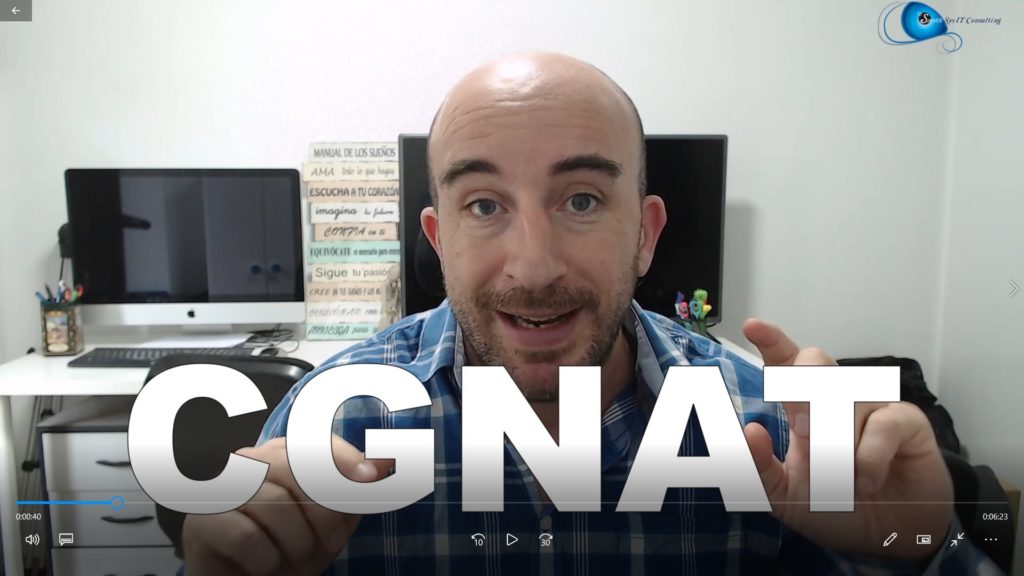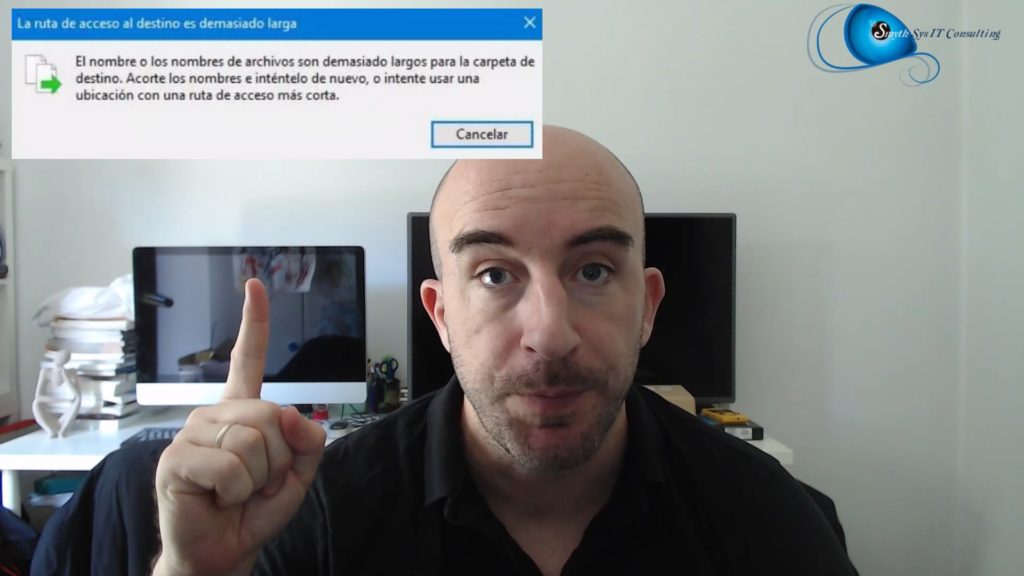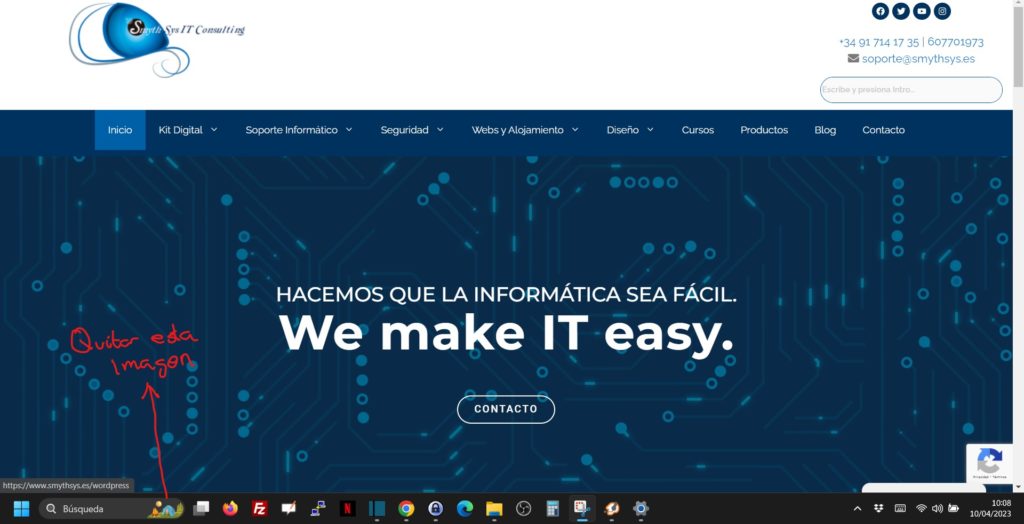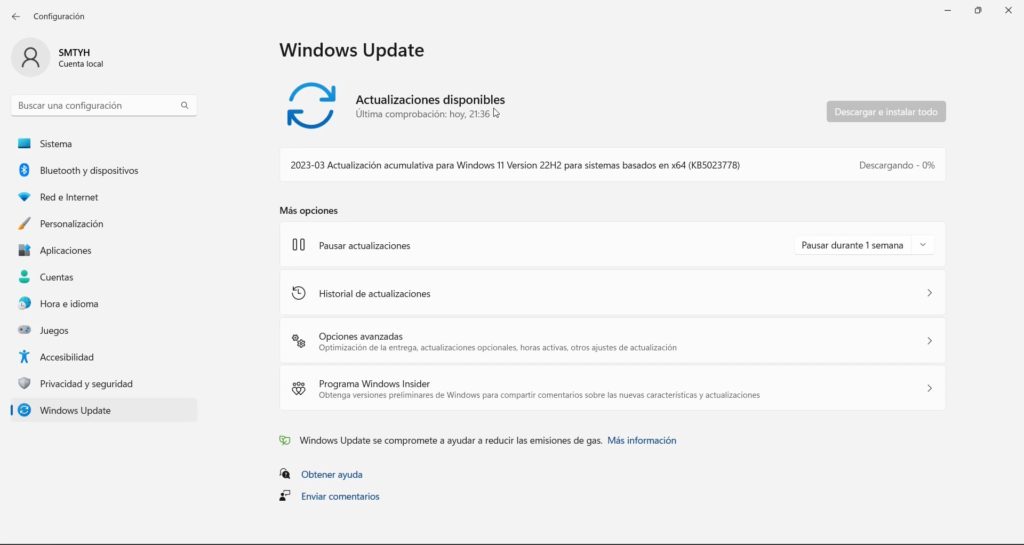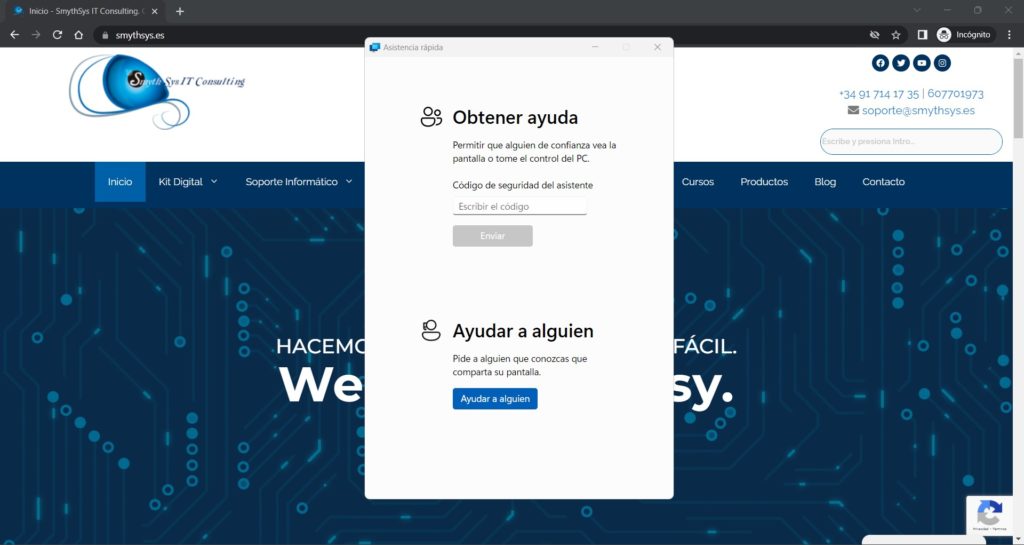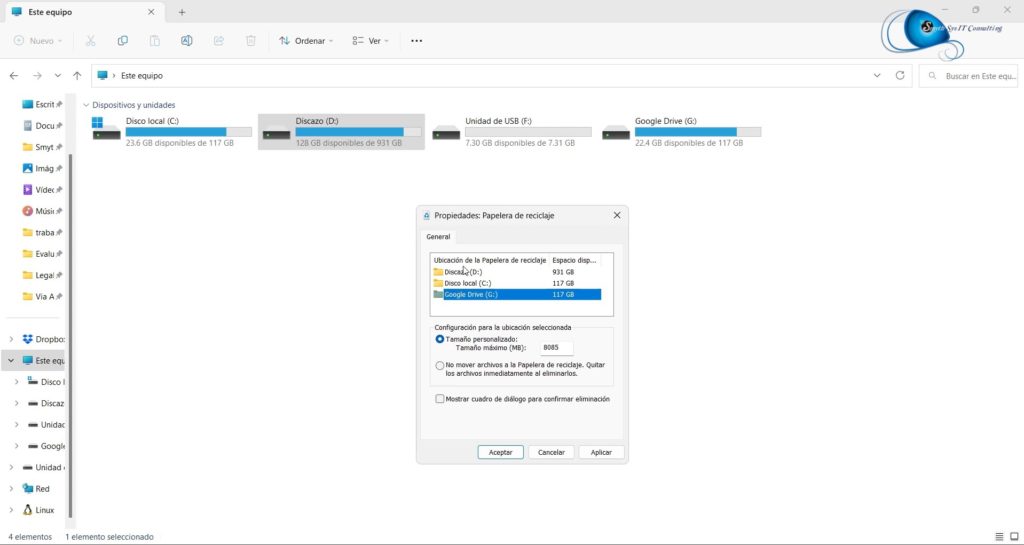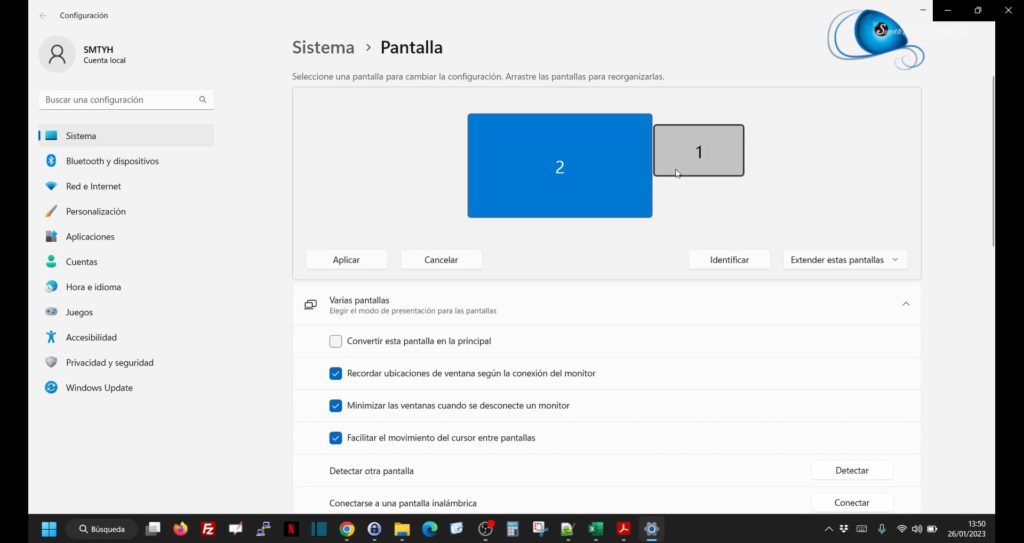?BLOQUEAR una IP o el rango de un PAÍS, para proteger tu página web.
En ocasiones necesitamos bloquear la IP de un atacante a una página web. Porque nos esté añadiendo spam, malware, o ataques diversos a la web.Más frecuentemente aún es intentar bloquear un país o varios países (y esto se puede hacer por IPs asignadas a estos países). Algunos alojamientos tienen firewall (que puede implementar esto) …pero no todos. Podemos añadir firewalls a nuestras webs…pero no siempre ofrecen este servicio de manera gratuita. Y no siempre es interesante añadir plugins que no sean imprescindibles a una web. Hoy os enseñamos a hacerlo a través del fichero htacess de Apache. Cómo bloquear una IP o rango de IPs con el fichero htacess. Para poder bloquear una ip específica tenemos que añadir el siguiente código en el fichero htacess: Donde xxxx es la ip que queremos bloquear. Si quieremos bloquear un páis, necesitamos saber el rango de IPs de esos países. Para ello vamos a usar páginas que nos las proporcione: En esas páginas podemos elegir los países, y generar un listado de bloqueos usando el comando anterior. Os lo mostramos en el vídeo: